¿Eres nuevo en el uso Whatsapp y, de hecho, cuando viste que un amigo tuyo te envió una foto con dibujos, te impresionaste, ya que no sabías que se podía hacer algo así en la famosa aplicación de mensajería. Por lo tanto, ahora le gustaría entender cómo lo hizo y buscó en línea para obtener instrucciones sobre como dibujar en whatsap.
Si es así, no te preocupes, estoy aquí para ayudarte. En esta guía, de hecho, explicaré cómo usar la función integrada en la famosa aplicación de mensajería instantánea en Android, iOS y computadora, mostrándote cómo dibujar en una foto o video para enviar a tus contactos o que puedes publicar en tu estado.
Dicho esto, si no puedes esperar para comenzar, te sugiero que te sientas cómodo y pongas en práctica las instrucciones que encontrarás a continuación; verás que estarás de acuerdo conmigo en que esta es una operación muy fácil de realizar. ¡Disfruta de tu lectura y diviértete!
Índice
- Cómo dibujar en WhatsApp en imágenes
- Androide
- iOS
- ordenador personal
- Cómo dibujar pegatinas en WhatsApp
Cómo dibujar en WhatsApp en imágenes
Estás listo para descubrir como dibujar en whatsap? Como se anticipó, puede hacer esto aprovechando la funcionalidad nativa de la aplicación de mensajería para Androide (también descargable desde sitio oficial) Y iOSpara embellecer tus tomas, antes de compartirlas con los tuyos contactos o publicarlos en el estadoesa es la sección en la que los contenidos multimedia publicados desaparecen tras 24 horas de compartir.
De ordenador personalSin embargo, actualmente no es posible publicar un estado, por lo que solo puede usar la función de dibujo para editar las imágenes y videos que comparte con sus contactos. Por lo tanto, siga leyendo: encuentre los detalles sobre cómo proceder en los siguientes capítulos.
Androide

Quieres saber como dibujar en WhatsApp para Android porque, por ejemplo, te gustaría dibujar un corazón en WhatsApp, para embellecer una foto o un video para compartir con sus contactos o para publicar en el estado? Si es así, haga lo siguiente.
Primero, inicie WhatsApp y seleccione el charlar en el que quieras compartir la foto sobre la que pretendes dibujar. Luego, presionaicono de clip que se encuentra en la parte inferior derecha y elegir, a través del menú que aparece, si desea compartir una imagen o una película ya presente en la galería o si usar el cámara del dispositivo para tomar una foto o hacer un video.
Una vez hecho esto, presionaicono de lápiz en la parte superior derecha y arrastre el dedo por la pantalla para dibujar, eligiendo el color del tramo por el paleta. En caso de errores, elimine la última sección presionando en elicono de flecha A la izquierda. Al final del dibujo, presione en elicono de avionpara enviar la foto con el dibujo al contacto.
Si por el contrario desea dibujar sobre una foto o video para ser publicado en el estado, primero vaya a la pestaña Estado de WhatsApp. Una vez hecho esto, presionaicono de cámara y luego tome una foto o grabe un video en tiempo real, o toque contenido multimedia ya presente en la galería de su dispositivo, para importarlo.
Ahora, presionaicono de lápiz arriba a la derecha, para dibujar, como se explicó en las líneas anteriores. Cuando haya terminado, presione enicono de avionpara publicar el estado.
iOS

También en iPhone puede dibujar en una foto o video para compartir con un contacto o para publicar en el estado de WhatsApp.
Por lo tanto, inicie la aplicación de mensajería y seleccione el charlar en el que compartir la foto o el vídeo sobre el que pretendes dibujar. Una vez hecho esto, presiona + botón que se encuentra en la parte inferior izquierda y elegir, a través del menú que aparece, si desea acceder a la biblioteca de fotos y videos para seleccionar un contenido existente o si usar el cámara para tomar una nueva foto o hacer una nueva película.
Ahora, para dibujar, presionaicono de lápiz que ves en la esquina superior derecha de la pantalla y elige el color del trazo usando el paleta que se muestra a la derecha. Una vez hecho esto, dibuja en la pantalla de tu smartphone con el dedo. Si comete un error, puede volver sobre sus pasos simplemente presionando en flecha que aparece en la parte superior izquierda. Cuando esté satisfecho con el resultado, pulse enicono de avion para compartir el contenido en el chat.
Alternativamente, en la sección principal de WhatsApp, haga clic en el elemento Estado y luego tocaicono de cámara. De esta forma puedes importar un contenido multimedia desde la memoria de tu dispositivo o hacerlo a través de la cámara, y dibujar sobre él, tal y como se acaba de explicar, a través de laicono de lápiz.
Al final de la operación, para publicarlo en el estado, haga clic enicono de avion.
ordenador personal

Si utiliza Web WhatsApp o el Cliente de WhatsApp para PC/Mac, puedes dibujar en las fotos o videos que compartes con tus contactos. Para hacer esto, acceda a WhatsApp desde su computadora escaneando el código QR, luego presione en contacto al que desea enviar el contenido multimedia.
Una vez hecho esto, haga clic enicono de clip ubicado en la parte inferior y presioneicono de la galería de medios o en la del cámararespectivamente, para importar contenido multimedia desde la memoria de su computadora o para crearlo en el acto.
En este punto, en la siguiente pantalla que verás, pulsa sobreicono de lápiz ubicado en la parte superior, para dibujar, usando el mouse, sobre la foto o video importado, eligiendo el color del trazo usando los colores apropiados que se muestran a continuación.
Si te equivocas, pulsa la tecla Cancelar (L’icono de flecha izquierda). Al final de la operación, presioneicono de avion para compartir el resultado final con el contacto que seleccionó. Fácil, ¿verdad?
Cómo dibujar pegatinas en WhatsApp
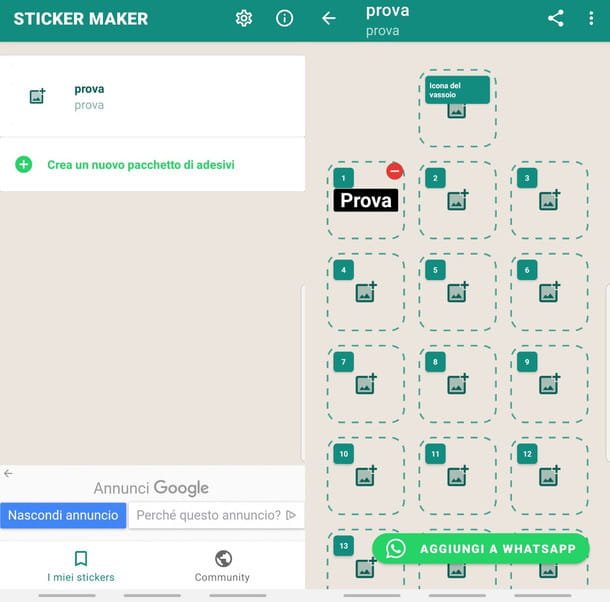
¿lo harías? pegatinas de diseño para WhatsApp? En este caso, para realizar esta operación deberás apoyarte en apps de terceros para la creación de stickers personalizados, que te permitan hacerlo de forma rápida y sencilla, como la app Creador de pegatinas de Viko para Android o Estudio de creación de pegatinas para iOS / iPadOS.
Para obtener más información sobre cómo usarlos, lea mi tutorial dedicado a las aplicaciones para crear calcomanías, en el que explicaré en detalle cómo crear calcomanías personalizadas para WhatsApp y otras aplicaciones populares.